Memória está cheia? Veja como liberar espaço no seu celular
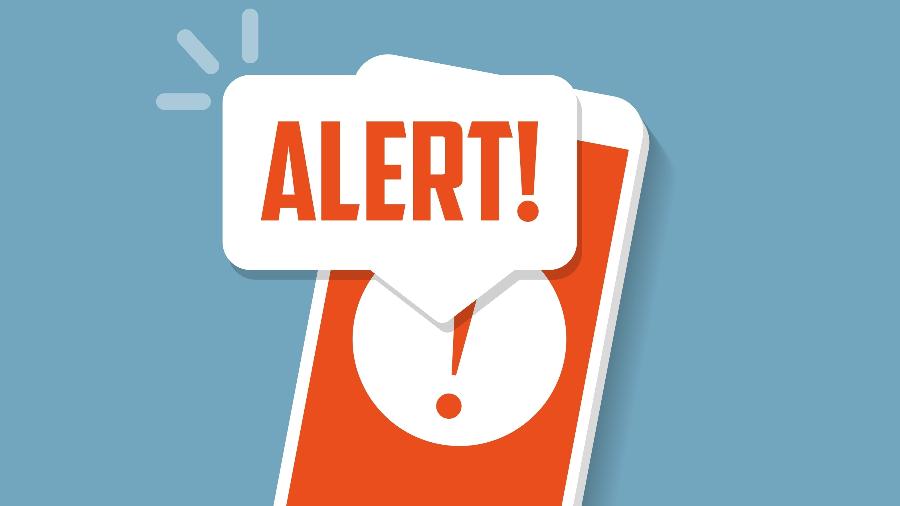
Resumo da notícia
- Abrir a galeria e excluir fotos não é melhor recomendação para liberar espaço no celular
- Há diversas maneiras de "ganhar" memória em aparelhos com iOS e Android
- Apagar apps desnecessários é a dica que vale para os dois tipos de aparelhos
- Há, no entanto, dicas específicas para cada tipo de smartphone
Quem nunca foi tirar uma foto com o celular em um momento especial e, ao clicar no botão para fotografar, deu de cara com o aviso de "memória cheia"? Ou quando, antes de baixar um aplicativo novo, precisa apagar alguma coisa para liberar um pouco de espaço para a nova ferramenta?
Muitos usuários de smartphones, nestes casos, abrem a galeria de fotos e excluem imagens e vídeos para abrir um espacinho na memória. Mas não precisa ser assim.
Para que você não passe mais por esse constrangimento (e não morra de raiva), Tilt separou algumas dicas e truques - para celulares iOS (iPhone) e Android - que vão ajudar você a limpar e aproveitar melhor a memória do seu celular.
Apague aplicativos desnecessários
Com o passar do tempo, é comum baixarmos diversos aplicativos. Alguns você até lembra de apagar depois de um tempo; outros caem no esquecimento e permanecem na sua memória eternamente.
Então, a primeira dica para liberar espaço no seu aparelho é começar pelo simples: dê uma olhada no armazenamento geral do celular para ter uma ideia de quais aplicativos mais ocupam espaço na sua memória. Assim, caso você veja no topo da lista algum que nunca usa ou utiliza com pouca frequência, é só apagar para liberar espaço.
Para acessar o armazenamento no seu iPhone, é só clicar em "Ajustes", depois em "Geral" e procurar por "Armazenamento do iPhone". Lá, você verá a lista de aplicativos que mais ocupam espaço no seu celular e a frequência que você os usa. Se quiser, é possível apagá-los ali mesmo: basta apenas clicar no serviço que você quer passar a faca e ir em "Apagar app".

No caso do Android, o Google Play tem um caminho bom para solucionar esse problema. Abra a loja do Google, clique em "Meus apps e jogos" e escolha a aba "Instalados". Nela, vá ao lado de "Neste dispositivo" e selecione a classificação "Usados por último". Uma lista com todos os seus aplicativos e a frequência que você utiliza cada um aparecerá na sua frente. Aí, é só escolher o que deseja desinstalar.

Desative músicas que você não ouve mais
É verdade que os aplicativos de streaming facilitaram o acesso e os meios de se escutar música pelo celular. Mas Spotify, Deezer e Apple Music, que são os mais famosos do ramo, também ocupam bastante memória do seu celular.
Uma maneira de diminuir o espaço desses apps é desinstalar os álbuns de artistas que você baixou, mas não escuta mais. Isso porque quando você faz o download de um álbum para escutá-lo sem internet, as músicas ficam armazenadas na memória do aparelho.
Cada aplicativo streaming possui sua funcionalidade tanto em modelos iOS quanto em Android, mas o processo costuma ser simples: é só entrar em cada álbum ou playlist e procurar pelo item de desativar o modo offline.
Lembramos ainda que vários apps populares de Android têm versões "Lite" ou "Go", que cumprem quase todas as funções do app original e consomem muito menos memória do celular.
Remova mídias do WhatsApp
Pois é, você não sabia, mas aquelas imagens de "Bom dia" do grupo da família ou a penca de áudios e vídeos que seus amigos mandam nos grupos do WhatsApp consomem (e muito!) a memória. Mesmo que você feche a janela da conversa ou saia do grupo, a mídia continua ocupando espaço.
Então, uma primeira dica é desativar a ferramenta que salva automaticamente fotos e vídeos que você recebe no seu celular. Tanto em Android quanto em iOS, basta abrir o WhatsApp, ir nos três pontinhos (canto superior à direita) e desativar a caixa de salvar automaticamente esses arquivos na sua galeria.
Agora, o segundo passo é apagar as mídias de grupos e conversas antigas. Você pode fazer isso "na mão": no iPhone, basta abrir um grupo ou uma conversa privada, clicar em cima do nome ou número da pessoa, rolar a página até o final e clicar no botão "Limpar conversa". Em Android, é necessário ir ao bate-papo específico, selecionar os "três pontinhos", ir em "Mais" e apagar tudo.
Outra opção, um pouco mais radical, é você abrir o aplicativo, entrar em "Ajustes/Configurações" por meio do menu principal, clicar em "Conversas" e acionar a opção "Limpar todas as conversas"- assim, o WhatsApp vai apagar todas as mídias e mensagens de todos grupos e conversas particulares que você tem salvas no seu app.
Se achou o "apagamento" de fotos e vídeos trabalhoso, apps como o Files Go fazem isso de forma inteligente, dando sugestões do que deve ser apagado --geralmente aqueles memes e mensagens de bom dia que não servem para nada depois do uso.
Agora que você aprendeu o básico, vamos separar as próximas dicas por etapas.
iPhone
Apague mensagens de texto antigas
Sabia que o seu iPhone guarda todas as suas mensagens de texto enviadas e recebidas para sempre na memória do seu celular? Isso é interessante para quem usa a ferramenta com muita frequência, mas para quem precisa de espaço e só costuma receber propagandas de operadoras de celular via SMS, desativar esse sistema é uma boa dica.
E não, você não precisa sair apagando mensagem por mensagem. É só ir em "Ajustes", depois em "Mensagens" e rolar a tela até encontrar "Manter mensagens". Dentro dessa opção, altere para salvar em "30 dias". O celular vai perguntar se você tem certeza e se pode apagar todas as outras mensagens, então é só clicar em "Apagar".
Limpe o cache do Safari
Desde que você pegou seu iPhone, é certo que já tenha utilizado o navegador Safari. E seu celular guardou todos os dados e websites que você acessou no histórico, ocupando a memória do seu celular. Apagar esse armazenamento é uma boa ideia: é só ir em "Ajustes", depois "Safari" e, no final da página, clicar em "Limpar histórico e dados de sites".

Use seu navegador para utilizar redes sociais
Para quem usa bastante as redes sociais, os aplicativos funcionam muito bem porque são mais práticos de abrir. Mas se não tem o hábito de usá-las sempre, um truque bom para desocupar a memória do celular é utilizar um navegador ao invés do aplicativo.
Entrar na rede social pelo seu navegador faz com que você economize, no mínimo, cerca de 100 MB. E na realidade, com a opção de colocar um atalho na tela inicial, você também tem acesso fácil. Para isso, basta abrir sua conta, clicar no botão de compartilhamento do navegador e escolher a opção "Tela de início".
Android
Limpe a memória cache dos seus aplicativos
É bom quando clicamos em um aplicativo e ele já abre na última página em que o fechamos. Mas, infelizmente, isso gasta memória do seu celular. A memória cache é uma cópia de dados armazenados que tem como objetivo acelerar o acesso aos serviços. Guardar tantas informações, no entanto, envolve um espaço considerável no seu smartphone.
Para solucionar esse problema, basta acessar o menu "Configurar", depois clicar em "Armazenamento e USB". Em seguida, clique na opção "Interno" e, depois, em "Dados em cache". O seu celular, então, vai confirmar se você deseja apagar esses dados. Ao fazê-lo, vai ter limpado uma boa memória do seu celular.
Em versões mais recentes do Android, após entrar em "Configurar", é necessário ir até "Aplicativos" (ou "Apps e notificações") e escolher os que você quer limpar a memória. Dentro dessa área, o passo seguinte muda conforme a configuração do aparelho: o botão "Limpar cache" pode já aparecer de cara; caso contrário, você precisará procurar e clicar no item "Armazenamento" e, finalmente, lá estará o botão "Limpar cache".

Utilize a ferramenta do Android para limpar espaço
Se você possui Android 8 (Oreo) ou superior, é possível que seu próprio celular faça o trabalho sujo de limpar arquivos inúteis. Clicando em "Configurar" e depois em "Armazenamento", você se deparará com a opção "Limpar". Nela, o seu Android elenca uma lista de arquivos que são desnecessários, segundo o critério do sistema, e fica a sua escolha selecionar os arquivos que você quer excluir.

Mova suas fotos para a nuvem
Se o seu celular estiver com a memória abarrotada principalmente por conta do número de fotos que você tirou, uma opção é jogar as imagens que você quer guardar em outros aplicativos com nuvem, como o Google Fotos e o Dropbox. Assim, ao salvar as imagens que você quer, é possível apagá-las do seu celular e liberar mais espaço na memória. Para isso, basta acessar o Google Play no celular, procurar na loja pelos serviços e baixá-los.
SIGA TILT NAS REDES SOCIAIS
- Twitter: https://twitter.com/tilt_uol
- Instagram: https://www.instagram.com/tilt_uol/
- WhatsApp: https://uol.page.link/V1gDd
- Grupo no Facebook Deu Tilt: https://www.facebook.com/groups/2554025421295388











ID: {{comments.info.id}}
URL: {{comments.info.url}}
Ocorreu um erro ao carregar os comentários.
Por favor, tente novamente mais tarde.
{{comments.total}} Comentário
{{comments.total}} Comentários
Seja o primeiro a comentar
Essa discussão está encerrada
Não é possivel enviar novos comentários.
Essa área é exclusiva para você, assinante, ler e comentar.
Só assinantes do UOL podem comentar
Ainda não é assinante? Assine já.
Se você já é assinante do UOL, faça seu login.
O autor da mensagem, e não o UOL, é o responsável pelo comentário. Reserve um tempo para ler as Regras de Uso para comentários.